Comment retrouver le numéro de série de Nero [Guide du débutant]
| Solutions réalisables | Dépannage étape par étape |
|---|---|
| #1. EaseUS Key Finder | Étape 1. Cliquez sur l'onglet "Application" sous "Clé de registre" ; Étape 2. Afficher les clés de registre des applications sur la droite... Étapes complètes |
| #2. Enregistrement | Étape 1. Allez dans la barre de recherche Windows et tapez "regedit". Cliquez sur Registre Windows ; Étape 2. Cliquez maintenant sur... Étapes complètes |
Introduction
Avez-vous du mal à vous inscrire à votre logiciel Nero même avec le mot de passe correct ? Si c'est le cas, c'est probablement parce que vous avez perdu la clé de produit du logiciel. Nous comprenons à quel point cette situation peut être frustrante, mais nous avons les réponses dont vous avez besoin.
La plupart du temps, le logiciel lui-même fournit la nouvelle clé, mais il est toujours préférable d'avoir une option de sauvegarde. Si c'est ce que vous recherchez, cet article contient toutes les solutions dont vous avez besoin pour trouver le problème de série de Nero.
Qu'est-ce que le numéro de série de Nero ?
Presque tous les systèmes logiciels informatiques ont un code de série unique que l'utilisateur obtient après l'achat. En termes simples, le numéro de série (SN) fait référence à un numéro unique qui est différent pour chaque produit. Non seulement cela aide à différencier un produit d'un autre, mais cela aide également au contrôle de version et au contrôle de garantie du produit.
En tant que logiciel de gravure, Nero a introduit son numéro de série après avoir élargi sa gamme de produits, produisant des produits de catégories identiques ou différentes. Comme tout logiciel, Nero possède également son numéro de série dont les utilisateurs ont besoin pour réinstaller ou mettre à niveau le logiciel vers la dernière version. En cas de perte de la clé de produit, on ne peut plus accéder au logiciel et doit redemander la clé.
Comment trouver le numéro de série de Nero ?
#1. Récupérer le numéro de série Nero avec EaseUS Key Finder
EaseUS Key Finder n'est rien de moins qu'une bénédiction pour aider les utilisateurs à trouver des clés de produit valides pour différents systèmes et logiciels. Non seulement cela aide à récupérer les clés de produit perdues sur Windows et les mots de passe, mais cela peut également aider à restaurer Windows et à récupérer les licences de produit.
Étape 1. Cliquez sur l'onglet "Applications" sous "Clé de registre".
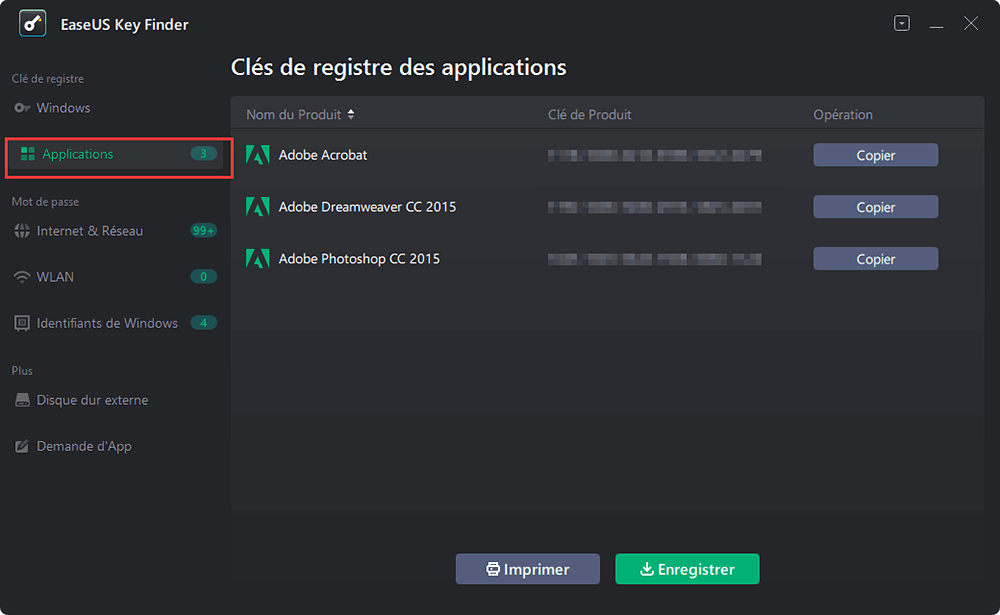
Étape 2. Affichez les clés du registre des applications sur le panneau de droite. EaseUS Key Finder affichera toutes les clés des logiciels installés. Copiez les numéros de série ciblés. Vous pouvez également cliquer sur "Imprimer" ou "Enregistrer".
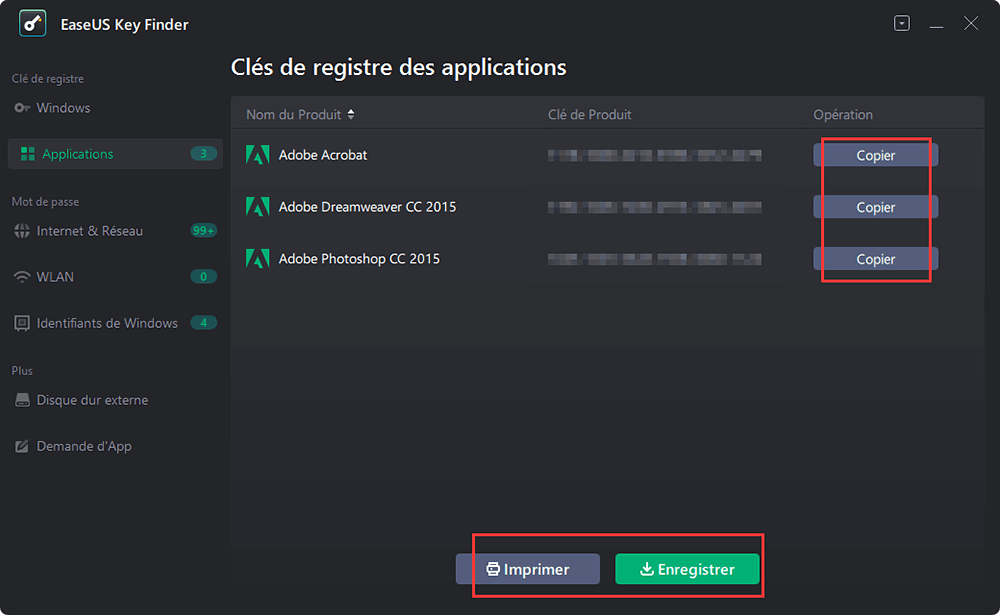
En bref, EaseUS Key Finder est une solution unique pour restaurer les clés de produit de n'importe quel logiciel en quelques clics à un seul endroit.
Autres avantages d'EaseUS Key Finder
Que vous ayez perdu votre clé de produit Windows ou que vous souhaitiez récupérer votre transfert de licence de produit vers un nouvel ordinateur, il est indispensable d'avoir une clé de produit. Avec l'aide d'EaseUS Key Finder, vous pouvez également remplacer le disque dur de votre PC, réactiver Windows ou trouver des solutions à tous vos problèmes connexes.
Avez-vous récemment utilisé vos clés de produit Adobe ? Pas un problème du tout! Vous pouvez trouver la clé de série Adobe avec notre vérificateur. Ce logiciel permet également de stocker en quelques minutes les numéros de série des applications Adobe et bureautiques. Une fois que vous avez trouvé les clés. Tout ce que vous avez à faire est d'exporter ou de copier le numéro de série et de le faire facilement en un seul clic.
Si cela ne vous semble pas suffisant, vérifiez comment EaseUS Key Finder fonctionne comme un sauveur de dernière minute pour récupérer la clé des systèmes d'exploitation/disques morts. Il fonctionne en analysant instantanément les clés de produit des fenêtres mortes ou de tout disque dur non amorçable, vous n'avez donc plus à vous embêter.
En plus de cela, EaseUS Key Finder dispose d'une équipe technique dédiée qui offre un support client 24h/24 et 7j/7 à tous les utilisateurs pour leurs requêtes quotidiennes liées aux logiciels.
#2. Récupérer votre numéro de série Nero avec le Registre
Avec Nero Key Finder, une autre façon de déverrouiller les clés de produit consiste à utiliser le registre. Si vous ne souhaitez pas utiliser d'outil tiers, il existe un autre moyen simple de procéder. Étant donné que ce processus est un peu compliqué, vous devrez suivre le processus étape par étape pour accéder au registre Windows et trouver les clés de série. Vous trouverez ci-dessous les étapes pour obtenir les clés de série via le registre Windows.
Étape 1. Allez dans la barre de recherche Windows et tapez "regedit". Cliquez sur Registre Windows.

Étape 2. Cliquez maintenant sur "HKEY_LOCAL_MACHINE". Accédez au logiciel souhaité et cliquez sur le fichier pour afficher la clé

Conclusion
Trouver le numéro de série de Nero n'est pas la partie la plus difficile de toutes, surtout si vous suivez les étapes mentionnées ci-dessous. Dans cet article, nous avons essayé de vous guider à travers toutes les étapes nécessaires pour trouver le numéro de série afin que vous puissiez vous inscrire facilement avec le logiciel Nero.
Pour faire court, la meilleure façon de trouver le numéro de série de Nero est d'utiliser EaseUS Key Finder. Arrêtez de gratter le Web pour trouver différentes solutions avec des solutions rapides par EaseUS Key Finder qui offre une multitude de fonctions utiles. Qu'il s'agisse de trouver des clés pour les systèmes d'exploitation, des produits Adobe ou d'autres logiciels, il vous aide à gérer les logiciels Nero comme un jeu d'enfant.
La meilleure partie? Avec EaseUS Key Finder, vous n'aurez pas à trouver un outil de recherche de clé séparé pour d'autres systèmes. Si nous comparons les caractéristiques d'EaseUS Key Finder avec d'autres logiciels similaires, on peut facilement dire que c'est une meilleure option que d'autres outils.
Articles associés:
-
Récupérer la clé de produit Windows 10 à partir du disque dur externe
![author icon]() 21/03/2024
21/03/2024 -
[Facile à suivre] Comment retrouver le numéro de série CorelDRAW?
![author icon]() 21/03/2024
21/03/2024 -
Comment récupérer la clé de produit Windows 7 par vous-même? Voici 7 façons pour vous aider
![author icon]() 21/03/2024
21/03/2024 -
Comment retrouver clé d'activation office 2016/2019 (Windows 11 disponible)
![author icon]() 21/03/2024
21/03/2024

